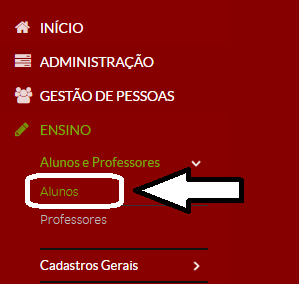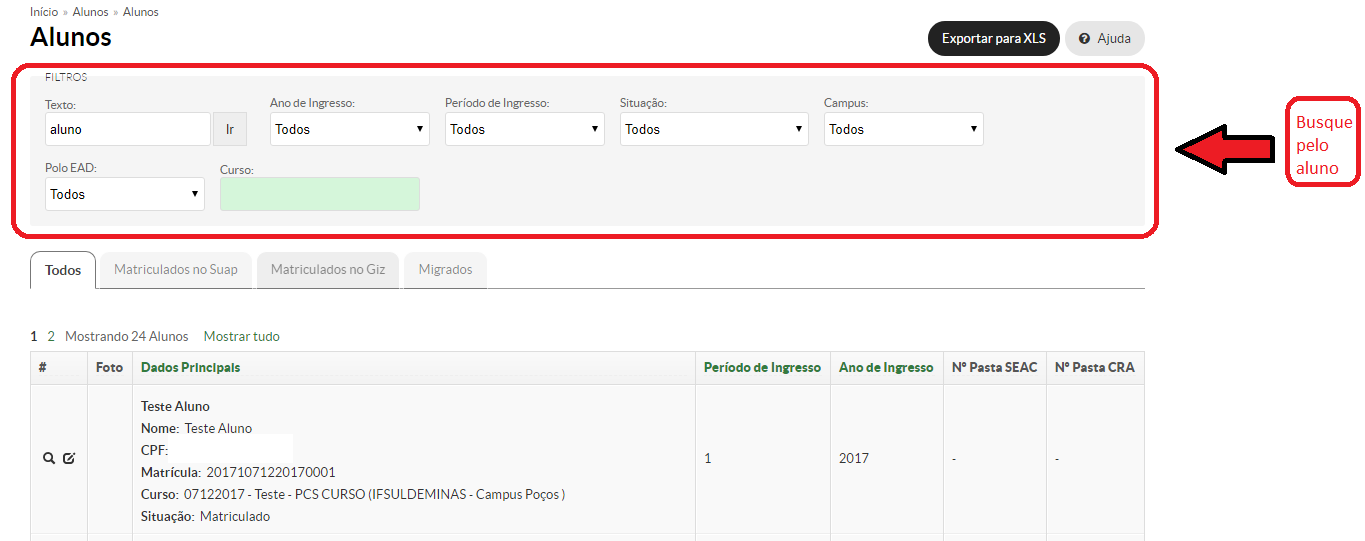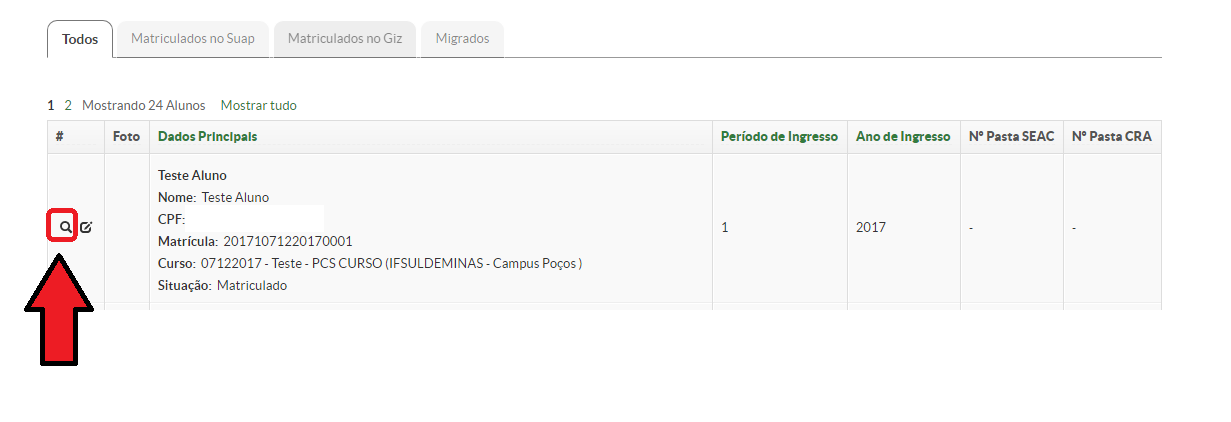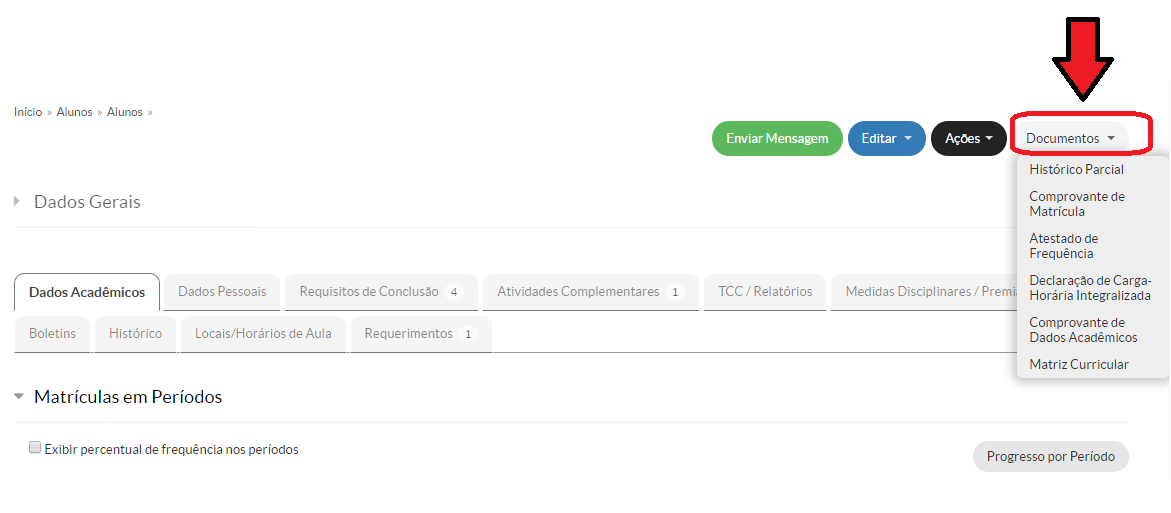Emitir Documentos de Aluno - SUAP EDU: mudanças entre as edições
Sem resumo de edição |
Sem resumo de edição |
||
| Linha 2: | Linha 2: | ||
<poem style="border: 2px solid #d6d2c5; background-color: #f9f4e6; padding: 1em;">Para emitir documentos de um aluno é necessário entrar na tela de cadastro deste aluno. Para isso, acesse o menu <b>"ENSINO > Alunos e Professores > Alunos".</b> </poem> <BR> | <poem style="border: 2px solid #d6d2c5; background-color: #f9f4e6; padding: 1em;">Para emitir documentos de um aluno é necessário entrar na tela de cadastro deste aluno. Para isso, acesse o menu <b>"ENSINO > Alunos e Professores > Alunos".</b> </poem> <BR> | ||
<center>[[Arquivo:Emitir Documentos de Aluno 1.PNG | <div class="res-img"> | ||
<center>[[Arquivo:Emitir Documentos de Aluno 1.PNG]]</center> | |||
</div> | |||
<poem style="border: 2px solid #d6d2c5; background-color: #f9f4e6; padding: 1em;">Procure pelo <b>aluno</b> desejado utilizando os filtros.</poem> <BR> | <poem style="border: 2px solid #d6d2c5; background-color: #f9f4e6; padding: 1em;">Procure pelo <b>aluno</b> desejado utilizando os filtros.</poem> <BR> | ||
<center>[[Arquivo:Emitir Documentos de Aluno 2.PNG | <div class="res-img"> | ||
<center>[[Arquivo:Emitir Documentos de Aluno 2.PNG]]</center> | |||
</div> | |||
<poem style="border: 2px solid #d6d2c5; background-color: #f9f4e6; padding: 1em;">Após ter encontrado o aluno, clique no ícone <b>"lupa"</b> destacado na seguinte imagem: </poem><BR> | <poem style="border: 2px solid #d6d2c5; background-color: #f9f4e6; padding: 1em;">Após ter encontrado o aluno, clique no ícone <b>"lupa"</b> destacado na seguinte imagem: </poem><BR> | ||
<center>[[Arquivo:Emitir Documentos de Aluno 3.PNG | <div class="res-img"> | ||
<center>[[Arquivo:Emitir Documentos de Aluno 3.PNG]]</center> | |||
</div> | |||
<poem style="border: 2px solid #d6d2c5; background-color: #f9f4e6; padding: 1em;">Já na tela de cadastro do aluno, clique em <b>"Documentos"</b>. Nessa opção há diversos tipos de documentos que podem ser emitidos.</poem> <BR> | <poem style="border: 2px solid #d6d2c5; background-color: #f9f4e6; padding: 1em;">Já na tela de cadastro do aluno, clique em <b>"Documentos"</b>. Nessa opção há diversos tipos de documentos que podem ser emitidos.</poem> <BR> | ||
<center>[[Arquivo:Emitir Documentos de Aluno 4.PNG | <div class="res-img"> | ||
<center>[[Arquivo:Emitir Documentos de Aluno 4.PNG]]</center> | |||
</div> | |||
</font> | </font> | ||
Edição das 13h12min de 8 de janeiro de 2024
Para emitir documentos de um aluno é necessário entrar na tela de cadastro deste aluno. Para isso, acesse o menu "ENSINO > Alunos e Professores > Alunos".
Procure pelo aluno desejado utilizando os filtros.
Após ter encontrado o aluno, clique no ícone "lupa" destacado na seguinte imagem:
Já na tela de cadastro do aluno, clique em "Documentos". Nessa opção há diversos tipos de documentos que podem ser emitidos.